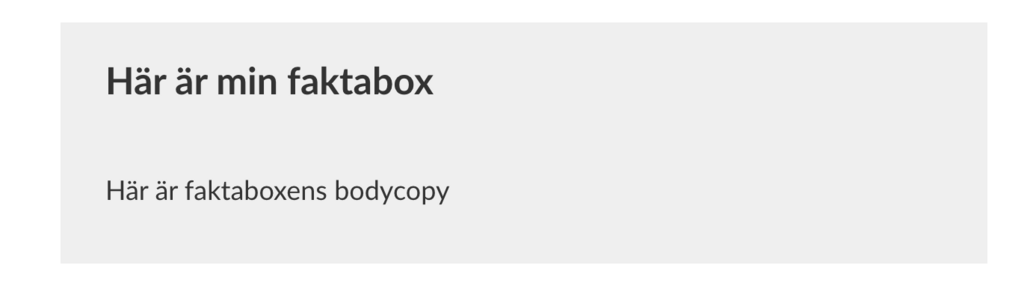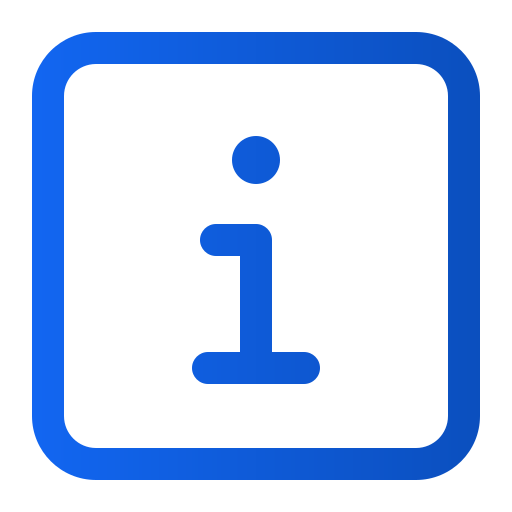Dodawanie pól faktów do artykułu
Art. no. 216090277
Dodawanie pól faktów do artykułu
Przygotowania
Zacznij od zalogowania się do Prenly Workspace.
Wybierz tytuł w lewym menu i kliknij Ustawienia (szare pole lub ikona koła zębatego) w prawym górnym rogu.
Wyświetli się lista.
Kliknij Kategorie artykułów (u góry).
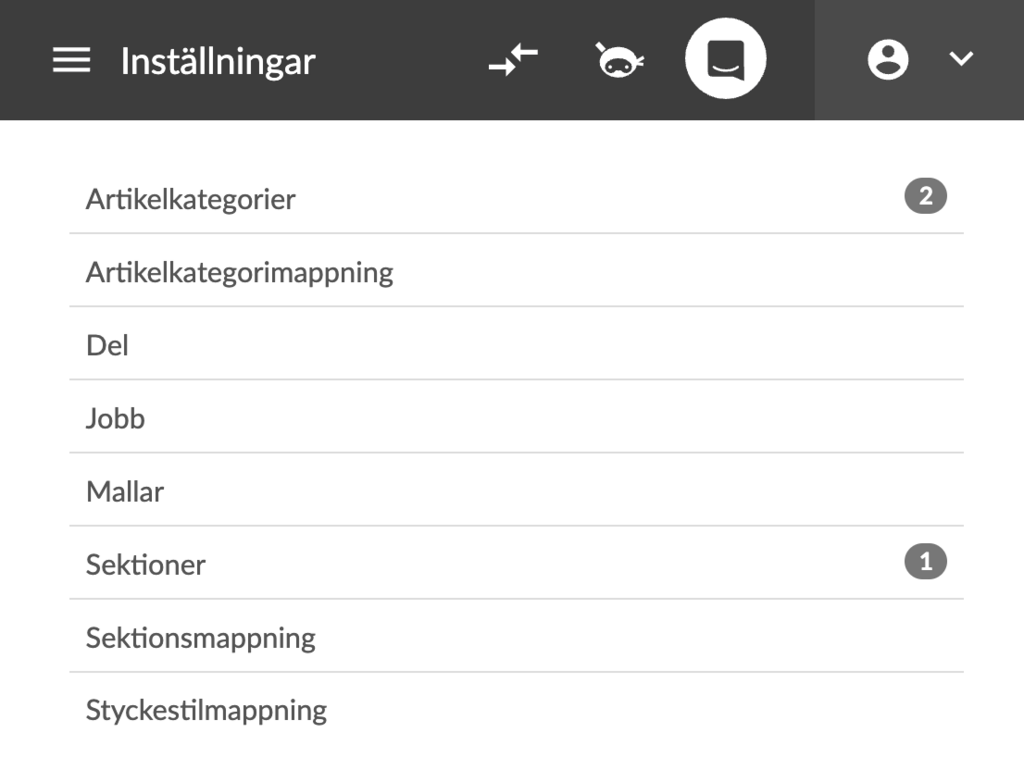
Następnie kliknij przycisk Dodaj kategorię artykułów.
Nadaj sekcji artykułów nazwę (na przykład "Fact Box") i ustaw typ artykułu na Sekcja artykułów.
Kliknij przycisk Utwórz.
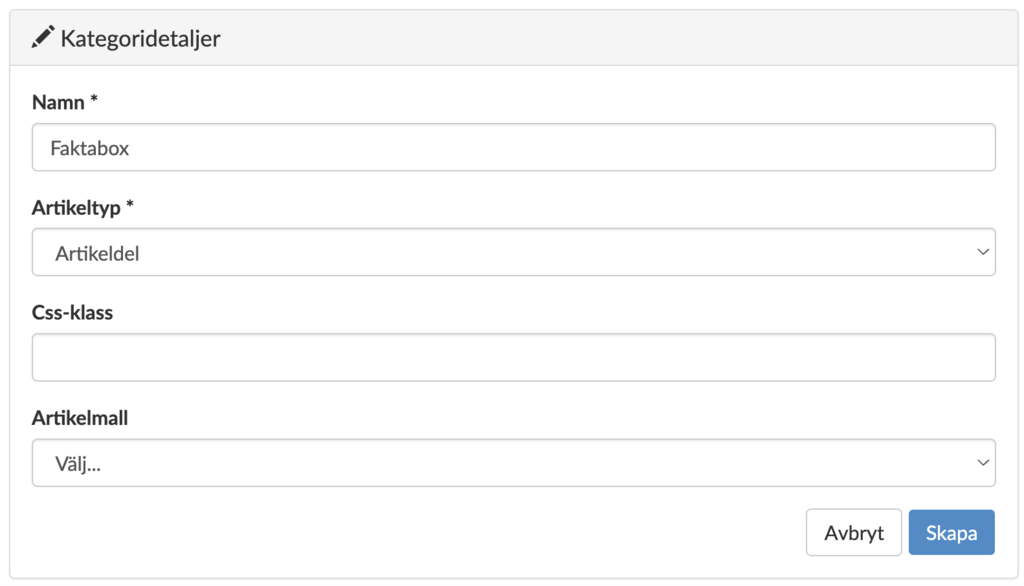
Utwórz lub zlokalizuj artykuł, który będzie miał pole faktów
Przejdź z powrotem do artykułu, w którym chcesz utworzyć pole faktów, jeśli chcesz utworzyć nowy artykuł z polem faktów lub istniejący artykuł, w którym chcesz dodać pole faktów.
Otwórz sprawę, w której ten artykuł powinien zostać umieszczony lub jest umieszczony. Pole faktów zostanie teraz utworzone osobno, a następnie połączone z artykułem, w którym ma się pojawić.
Tworzenie pola faktów
Kliknij opcję Nowa zawartość i Nowy artykuł.

Utwórz treść dla pola faktów, tj. napisz tytuł, tekst i/lub dodaj pliki multimedialne.
W prawym górnym rogu znajduje się menu rozwijane. Kliknij je i wybierz nową sekcję artykułu (w przykładzie została ona nazwana "Fact Box").
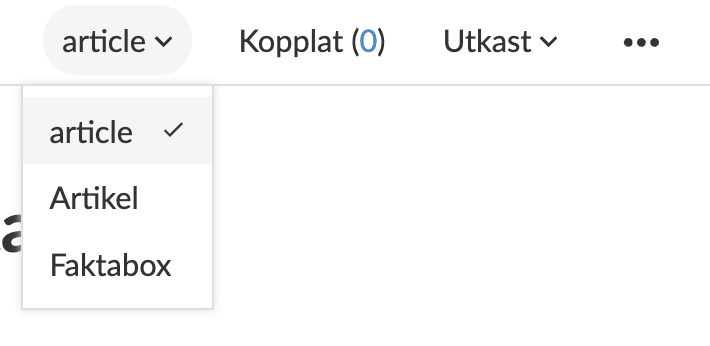
Gdy pole faktów będzie gotowe, przejdź z powrotem do artykułu, który otrzyma pole faktów. Upewnij się, że artykuł ma status Wersja robocza, jeśli nie, zmień go na taki.
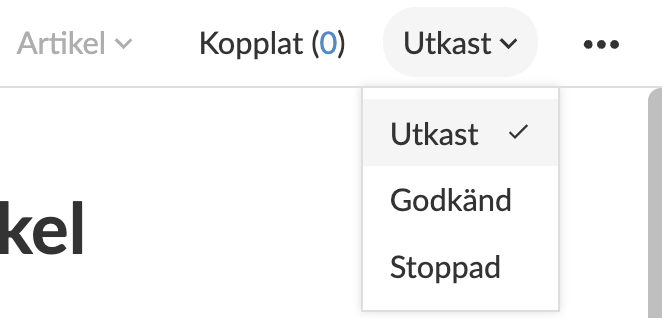
Następnie kliknij Połączone. Tutaj możesz rozwinąć sekcję, którą nazwałeś, na przykład "Fact box" i wybrać nowo utworzony fact box, klikając na + (znak plus).
Gdy to zrobisz, możesz zamknąć okno modalne.
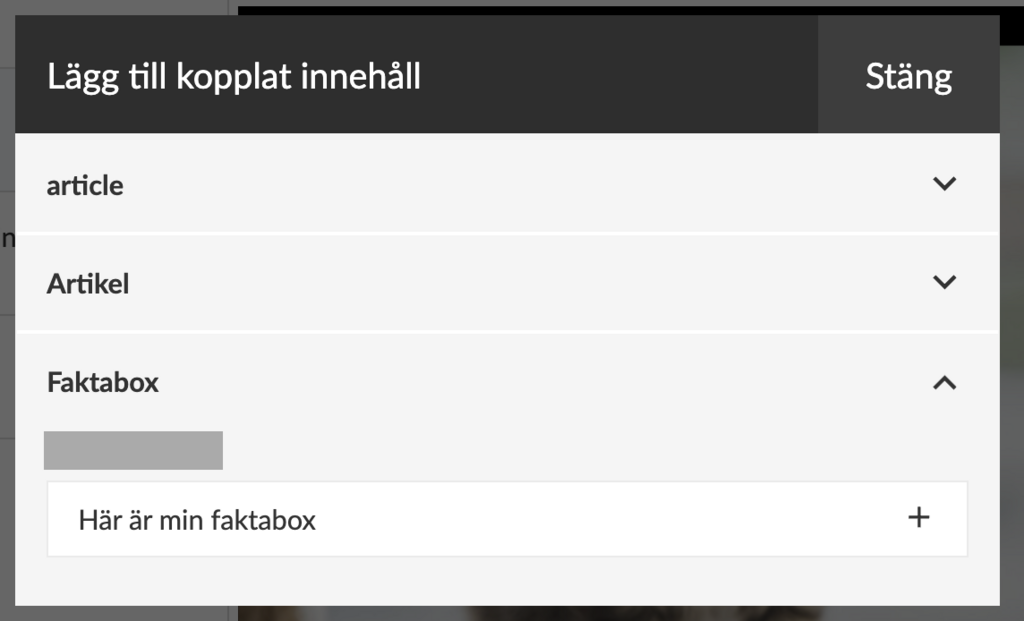
W sekcji Powiązane powinieneś być teraz w stanie zobaczyć jeden (1), a po kliknięciu Połączone możesz zobaczyć swoją skrzynkę faktów. Kliknij ołówek, aby edytować pole faktów.
Zmień status z Wersja robocza na Zatwierdzony i opublikuj artykuł. Przejdź do artykułu w aplikacji, a po jego otwarciu zobaczysz pole faktów.